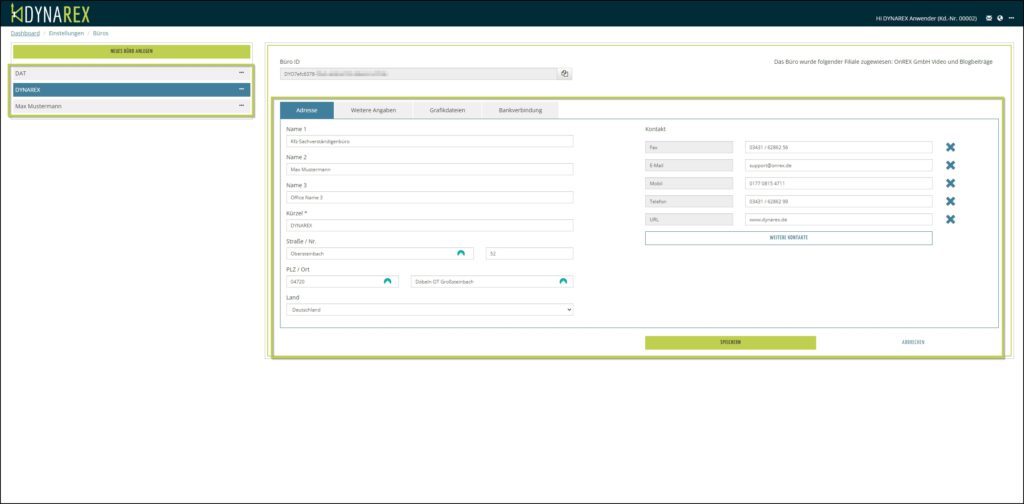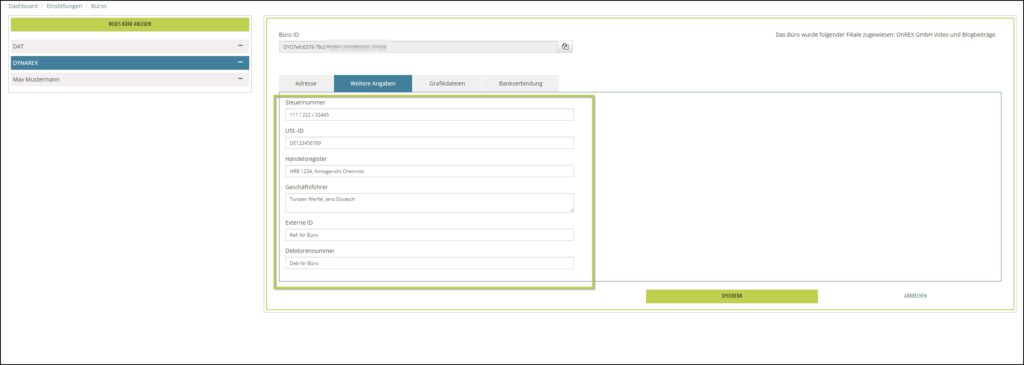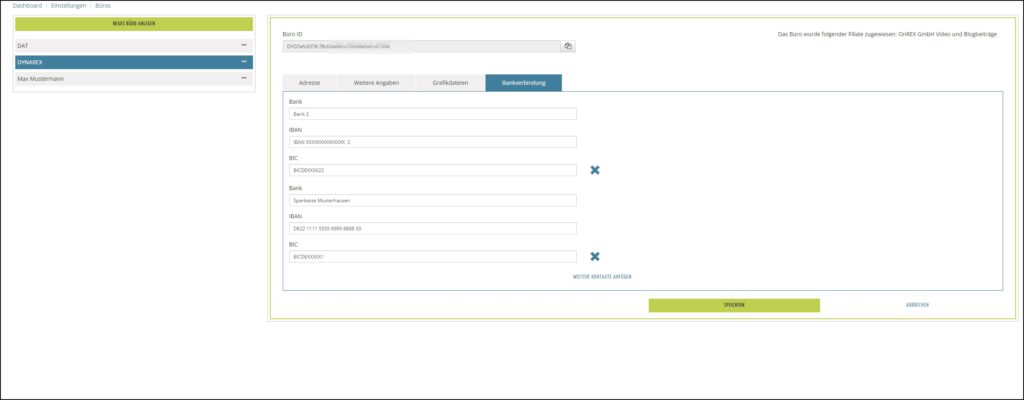Büroeinstellung
In DYNAREX können Sie verschiedene Büroeinstellungen vornehmen. Hier zeigen wir Ihnen die Auswirkungen auf Ihre Dokumente.
Öffnen Sie in den Einstellungen und suchen nach Büros in der Suche oben links.
Weitere Informationen zu den Programmeinstellungen finden Sie HIER.
Hier sehen Sie im linken Bereich Ihr bereits angelegtes Büro bzw. Sie können sich weitere Büros durch Klick auf den Button NEUES BÜRO ANLEGEN anlegen.
Im rechten Detailbereich erfassen Sie alle Angaben zur Büroadresse.
Das Feld Kürzel ist ein Pflichtfeld, darf nicht leer sein und muss eindeutig sein.
Des Weiteren haben Sie die Reiter Weitere Angaben, Grafikdateien und Bankverbindung.
im Reiter Weitere Angaben erfassen Sie Steuernummer, USt.-ID, Handelsregister, Geschäftsführer, Externe ID und Debitorennummer
Unter Grafikdateien können Sie Logos und Metagrafiken hochladen, diese müssen allerdings von uns in die Vorlagen eingebunden werden.
Die Einbindung von individuellen Logos und Metagrafiken ist jederzeit möglich.
Aufgrund der vielfältigen Gestaltungsmöglichkeiten bitten wir um Kontaktaufnahme per Mail an support(at)onrex.de.
Im Bereich Bankverbindung haben Sie die Möglichkeit eine oder mehrere Bankverbindungen zu erfassen.
So sieht der Kopf- und Fußbereich Ihrer Dokumente mit den erfassten Daten im Bürodialog aus.
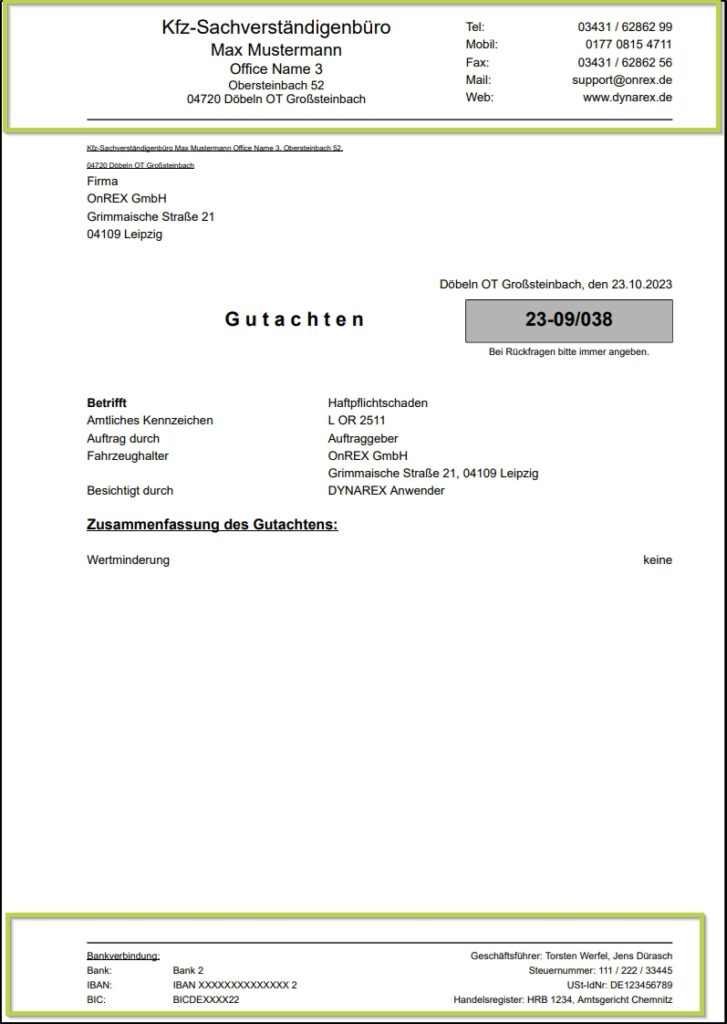
Viele kleine Video-Tutorials finden Sie HIER in unserem YouTube-Kanal.